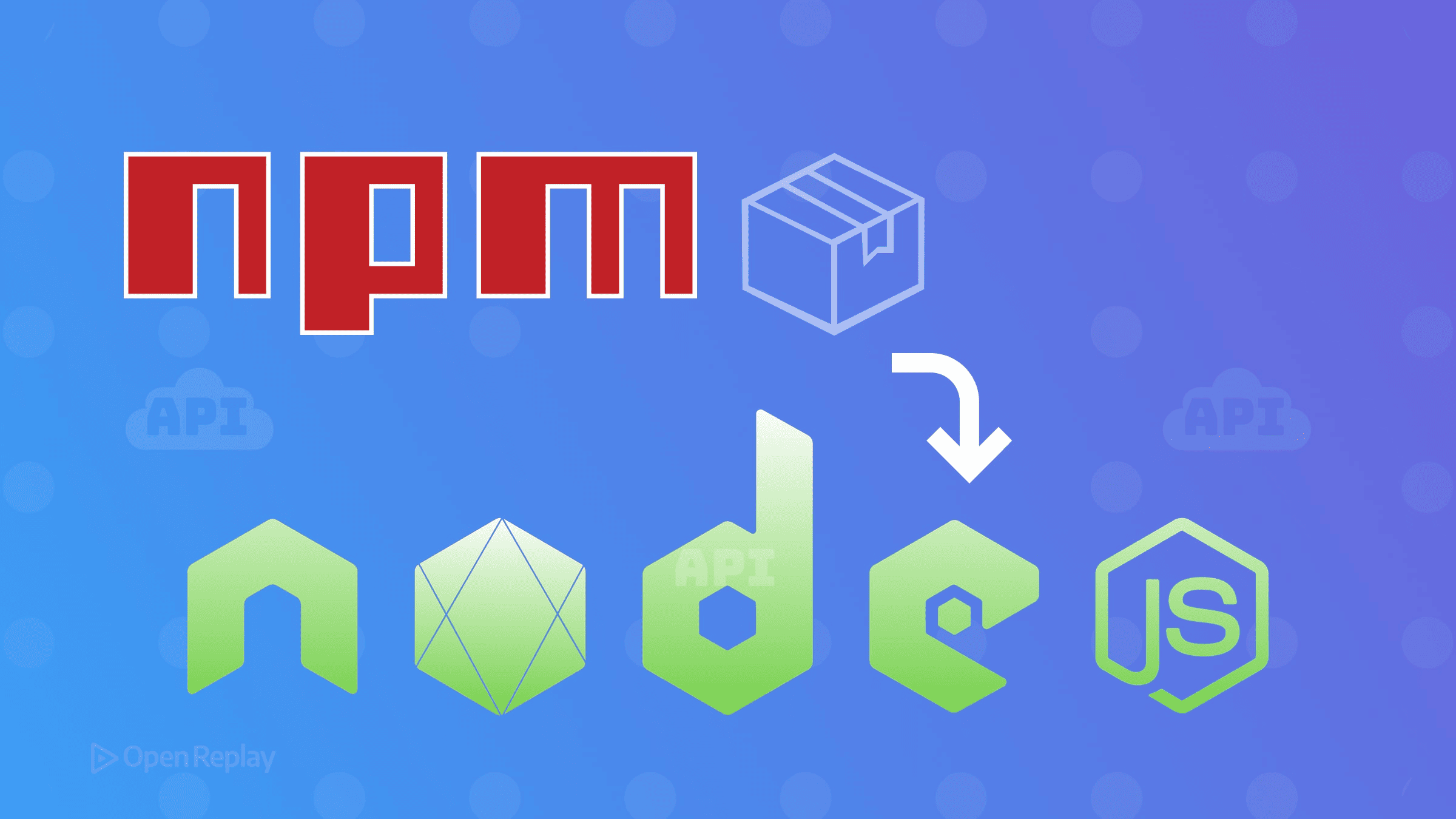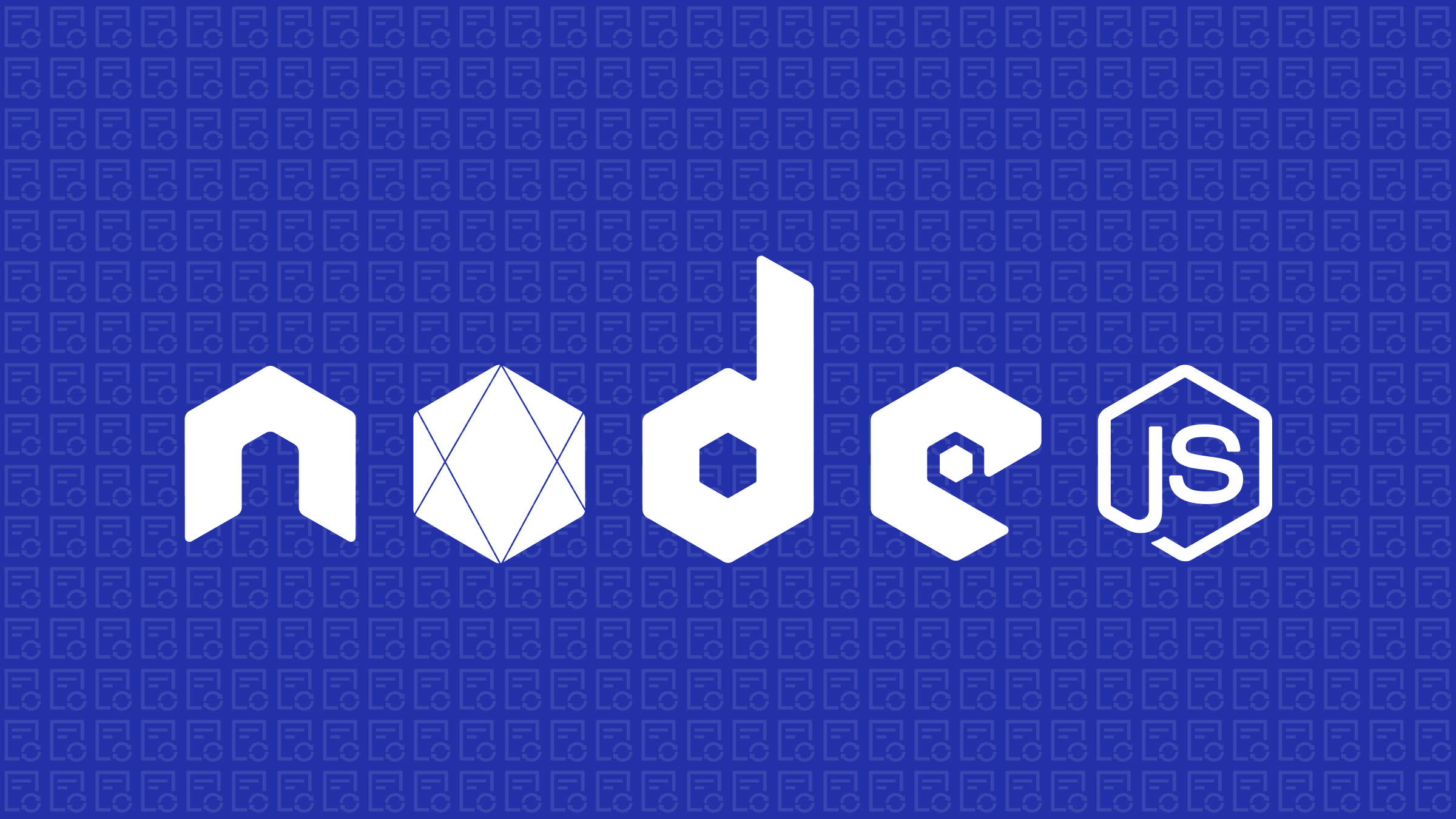So installieren und optimieren Sie VS Code-Themes
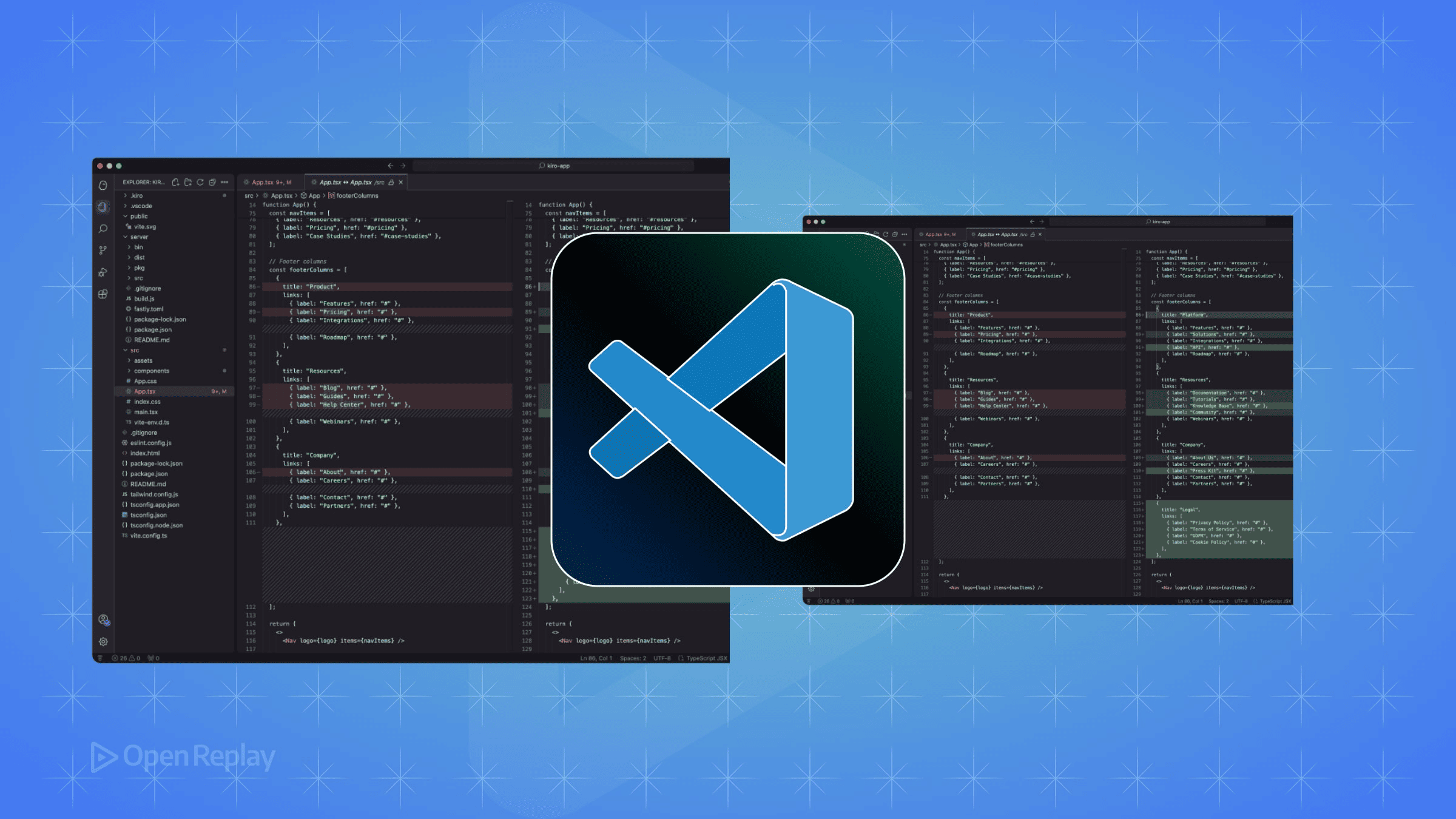
Das Erscheinungsbild von Visual Studio Code wirkt sich direkt auf Ihr Programmiererlebnis aus. Ein gut gewähltes Theme reduziert die Augenbelastung bei langen Sitzungen, hilft Ihnen, Syntaxfehler schneller zu erkennen, und verleiht Ihrem Arbeitsbereich eine persönliche Note. Obwohl VS Code mit soliden Standardeinstellungen ausgeliefert wird, verwandelt das Verständnis für die Installation und Anpassung von Themes einen generischen Editor in eine personalisierte Entwicklungsumgebung.
Wichtigste Erkenntnisse
- VS Code-Themes steuern sowohl Workbench-UI-Elemente als auch Syntax-Highlighting unabhängig voneinander
- Überschreiben Sie bestimmte Farben in settings.json, um Anpassungen über Updates hinweg zu bewahren
- Verwenden Sie workspace-spezifische Einstellungen, um unterschiedliche Themes für verschiedene Projekte beizubehalten
- Aktivieren Sie den automatischen Theme-Wechsel basierend auf der Hell-/Dunkelmodus-Einstellung Ihres Systems
Installation von Themes aus dem VS Code Marketplace
Der schnellste Weg zu einem neuen Look beginnt im Extensions-Panel. Klicken Sie auf das Extensions-Symbol in der Seitenleiste (oder drücken Sie Ctrl+Shift+X / Cmd+Shift+X) und suchen Sie nach „theme”, um verfügbare Optionen zu durchsuchen. Der VS Code Marketplace bietet Tausende von Themes – von minimalistischen Designs bis hin zu lebendigen Optionen mit hohem Kontrast.
Wenn Sie ein Theme gefunden haben, das Ihnen gefällt, klicken Sie auf Install. VS Code fügt es sofort zu Ihren verfügbaren Themes hinzu. Wechseln Sie zwischen installierten Themes über die Command Palette (Ctrl+Shift+P / Cmd+Shift+P) und geben Sie „Preferences: Color Theme” ein. Dies zeigt alle Ihre Themes in einer Vorschauliste an – navigieren Sie mit den Pfeiltasten durch sie, um sofortige Änderungen in Ihrem Editor zu sehen.
Beliebte Ausgangspunkte sind GitHubs offizielles Theme für vertrautes Syntax-Highlighting oder One Dark Pro für diejenigen, die von Atom kommen. Diese etablierten Themes bieten ausgereifte Farbschemata, die gut für verschiedene Dateitypen funktionieren.
Verständnis der Theme-Architektur von VS Code
VS Code-Themes steuern zwei unterschiedliche Bereiche: Workbench-Farben (UI-Elemente wie Seitenleisten, Tabs und Statusleisten) und Syntax-Farben (Code-Highlighting). Diese Trennung bedeutet, dass Sie Elemente mischen können – Sie behalten die Syntax-Farben eines Themes bei und passen gleichzeitig die Benutzeroberfläche an Ihre Präferenzen an.
Jedes Theme ist im Wesentlichen eine Sammlung von Farbdefinitionen, die in JSON gespeichert sind. Wenn Sie ein Theme auswählen, wendet VS Code diese Farbregeln auf verschiedene Interface-Elemente und Code-Tokens an. Dieser modulare Ansatz macht die VS Code-Anpassung bemerkenswert flexibel, ohne dass Sie Themes von Grund auf neu erstellen müssen.

Discover how at OpenReplay.com.
Anpassung von Themes über Einstellungen
Die wahre Stärke der Theme-Optimierung liegt in den Einstellungen von VS Code. Anstatt Theme-Dateien direkt zu ändern, überschreiben Sie bestimmte Farben in Ihrer settings.json. Dieser Ansatz bewahrt Ihre Anpassungen über Updates hinweg und macht Änderungen zwischen Rechnern portabel.
Workbench-Farbanpassungen
Um UI-Elemente anzupassen, fügen Sie einen workbench.colorCustomizations-Block zu Ihren Einstellungen hinzu:
{
"workbench.colorCustomizations": {
"editor.background": "#1a1a1a",
"sideBar.background": "#252525",
"activityBar.background": "#2a2a2a"
}
}Diese Änderungen gelten global für alle Themes. Um ein bestimmtes Theme anzusprechen, umschließen Sie Ihre Anpassungen mit eckigen Klammern und dem Theme-Namen:
{
"workbench.colorCustomizations": {
"[One Dark Pro]": {
"editor.background": "#1a1a1a"
}
}
}Token-Farbanpassungen
Anpassungen des Syntax-Highlightings funktionieren ähnlich über editor.tokenColorCustomizations. Sie können breite Kategorien wie Kommentare und Strings modifizieren:
{
"editor.tokenColorCustomizations": {
"comments": "#608B4E",
"strings": "#CE9178",
"functions": "#DCDCAA"
}
}Für granulare Kontrolle verwenden Sie TextMate-Scopes unter textMateRules. Dies ermöglicht es Ihnen, spezifische Sprachkonstrukte anzusprechen:
{
"editor.tokenColorCustomizations": {
"textMateRules": [
{
"scope": "keyword.control",
"settings": {
"foreground": "#C586C0",
"fontStyle": "italic"
}
}
]
}
}Praktische Strategien zur Theme-Optimierung
Beginnen Sie mit einem Theme, das zu 80% passt, und verfeinern Sie dann die verbleibenden 20%. Häufige Anpassungen umfassen das Abdunkeln von Hintergründen für besseren Kontrast, das Aufhellen von Kommentaren für verbesserte Lesbarkeit oder das Hinzufügen von kursiver Formatierung zu Schlüsselwörtern für visuelle Hierarchie.
Der Befehl „Developer: Inspect Editor Tokens and Scopes” in der Command Palette zeigt die exakten Scope-Namen für jedes Code-Element an. Bewegen Sie den Mauszeiger über ein beliebiges Syntaxelement, führen Sie diesen Befehl aus, und VS Code zeigt Ihnen den TextMate-Scope, den Sie in Ihren Einstellungen ansprechen müssen.
Erwägen Sie workspace-spezifische Anpassungen für verschiedene Projekte. Ein kontrastreiches Theme könnte gut für Frontend-Arbeit mit viel verschachteltem HTML funktionieren, während ein subtiles Theme für lange Python-Sitzungen geeignet ist. Die Workspace-Einstellungen von VS Code ermöglichen es Ihnen, diese Präferenzen pro Projekt beizubehalten.
Verhalten bei Hell- und Dunkelmodus
VS Code respektiert standardmäßig die Theme-Einstellung Ihres Systems. Die Einstellung window.autoDetectColorScheme ermöglicht das automatische Wechseln zwischen hellen und dunklen Themes basierend auf Ihren Betriebssystemeinstellungen. Definieren Sie Ihre bevorzugten Themes für jeden Modus:
{
"window.autoDetectColorScheme": true,
"workbench.preferredDarkColorTheme": "One Dark Pro",
"workbench.preferredLightColorTheme": "GitHub Light"
}Diese Einrichtung eliminiert das manuelle Theme-Wechseln beim Wechsel zwischen verschiedenen Lichtverhältnissen oder Tageszeiten.
Fazit
VS Code-Themes bieten mehr als nur kosmetische Änderungen – sie sind Werkzeuge zur Schaffung einer komfortablen, produktiven Programmierumgebung. Beginnen Sie mit Marketplace-Themes als Inspiration und verwenden Sie dann die integrierten Anpassungsoptionen von VS Code, um Farben feinabzustimmen, die nicht ganz für Sie funktionieren. Die Kombination aus hochwertigen Basis-Themes und granularen Anpassungssteuerungen bedeutet, dass Sie nie mit Standardeinstellungen feststecken, die Sie verlangsamen oder Ihre Augen belasten. Ihr ideales Setup ist nur wenige Einstellungen entfernt.
FAQs
Ja, Sie können benutzerdefinierte Themes erstellen, indem Sie eine neue Extension mit dem VS Code Extension Generator generieren. Definieren Sie Ihre Farben in einer JSON-Datei und packen Sie sie als Extension. Dies erfordert mehr Aufwand als das Anpassen vorhandener Themes, gibt Ihnen aber vollständige Kontrolle über jede Farbe.
Anpassungen in settings.json sollten über Updates hinweg bestehen bleiben. Wenn sie verschwinden, überprüfen Sie, ob Sie die richtige Einstellungsdatei bearbeiten. Benutzereinstellungen gelten global, während Workspace-Einstellungen nur bestimmte Projekte betreffen. Überprüfen Sie auch, ob Ihre JSON-Syntax gültig ist.
Verwenden Sie den Befehl Developer: Inspect Editor Tokens and Scopes aus der Command Palette. Platzieren Sie Ihren Cursor auf einem beliebigen Code-Element und führen Sie diesen Befehl aus, um seinen TextMate-Scope-Namen zu sehen, den Sie dann in Ihren tokenColorCustomizations ansprechen können.
Understand every bug
Uncover frustrations, understand bugs and fix slowdowns like never before with OpenReplay — the open-source session replay tool for developers. Self-host it in minutes, and have complete control over your customer data. Check our GitHub repo and join the thousands of developers in our community.